안녕하세요, 지난 번 포스팅에 이어서
오늘도 컴퓨터 속도 빠르게 하는 법을 알려드리겠습니다.
지난 포스팅이 궁금하신 분들은 아래 글을 참고하세요!
2024.09.10 - [일상정보, 배경지식의 모든것] - 컴퓨터 속도 빠르게 하는 법 정리!-1(메모리 정리, 성능 향상)
컴퓨터 속도 빠르게 하는 법 정리!-1(메모리 정리, 성능 향상)
안녕하세요, 오늘은 컴퓨터를 빠르게 하는 방법을 알려드리겠습니다. 컴퓨터가 느려지는 데는 여러 이유들이 있는데요,(디스크 과부하, 메모리나 CPU 과부하, 악성 프로그램 감염 등..) 이런 것
janus2023.tistory.com
1.백그라운드 앱 종료하기
컴퓨터를 하다보면 앱을 사용하지 않는데도,
백그라운드 에서 계속 실행되는 앱들이 있습니다.
이들은 컴퓨터의 메모리의 큰 부분을 차지하며 컴퓨터를 느리게 만듭니다.

설정 -> 앱 -> "설치된 앱" 에 접속하여주세요!
(Window11 기준입니다. Window 10 쓰시는 분들은 그냥 "백그라운드 앱" 검색후 접속하면 됩니다.)

여러 앱들이 뜨게 되는데요, 맨 오른쪽의 ... 을 클릭하면
"고급 옵션"이라고 뜨는 앱들이 있습니다
(안뜨는 것도 있습니다)
고급 옵션으로 들어가주세요.

그러면 위와 같이 뜨는데,
"이 앱을 백그라운드에서 실행"을
"안 함"으로 바꿔주시기만 하면 됩니다!
2. 드라이브 조각 모음 및 최적화 진행하기.
드라이브 조각 모음 및 최적화로,
드라이브의 흩어진 파일들의 조각을 모아
성능을 향상시키고 속도가 빨라지게 할수 있습니다.
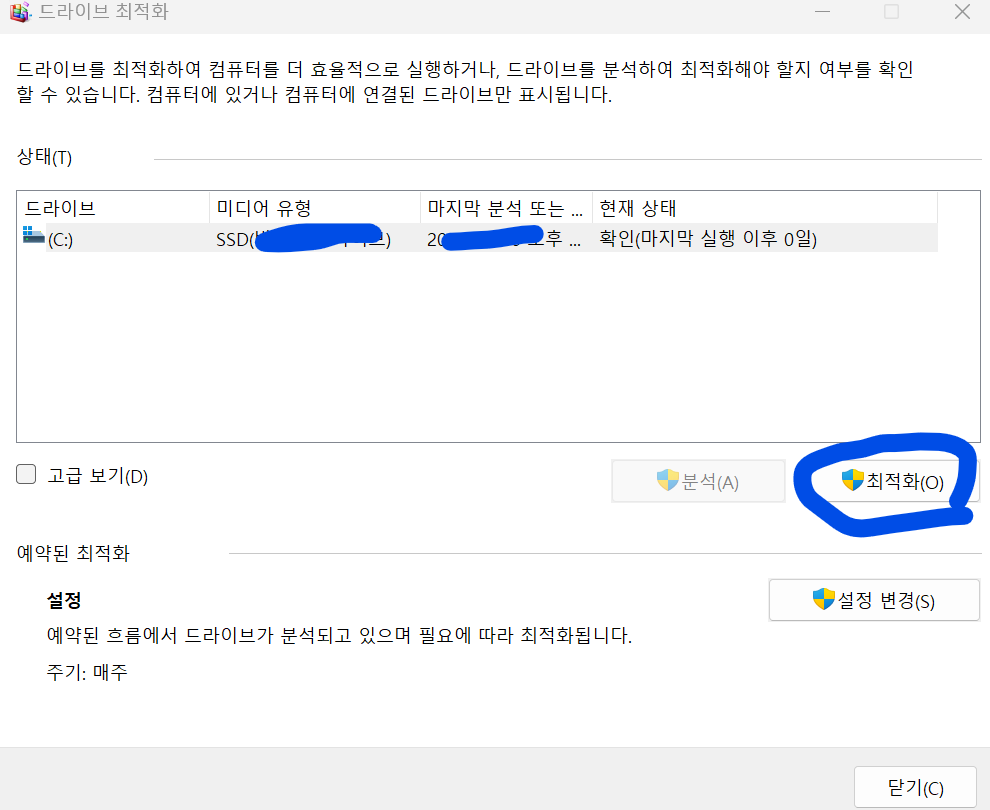
"드라이브 조각 모음 및 최적화"에 접속하면,
위와 같이 사진이 뜨는데요,
드라이브를 선택한 후, "최적화"를 누르면
조각 모음 및 최적화가 완료됩니다!
3.Window 업데이트 진행하기.
많은 분들이 생각보다 많이 간과하는 부분인데,
업데이트를 주기적으로 해줘야
소프트웨어 충돌,에러가 일어나지 않고 빠르게 컴퓨터를 사용할수 있습니다.
따라서 업데이트는 주기적으로 해주는게 중요합니다.
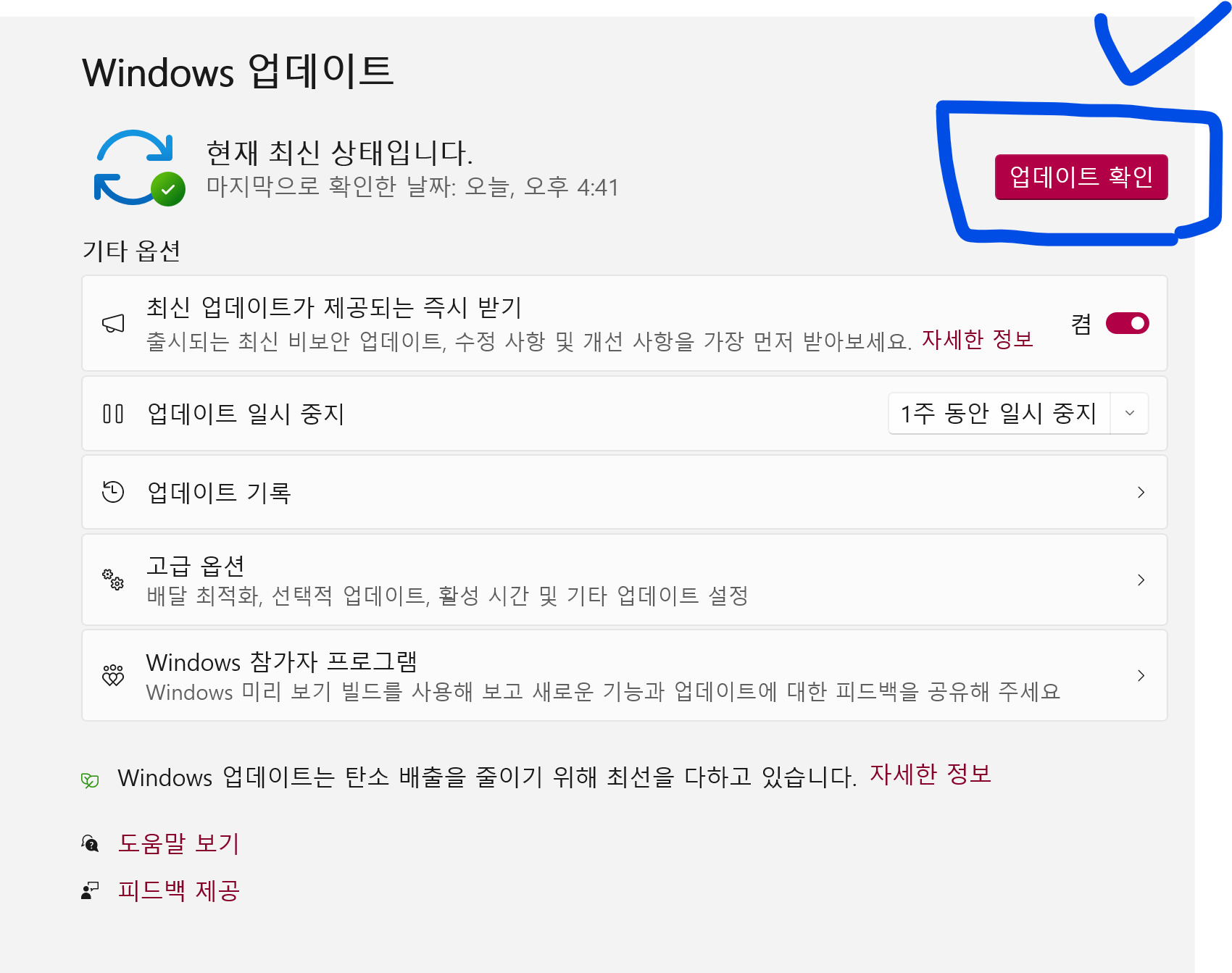
설정 -> Window 업데이트에 접속하여,
업데이트 확인을 눌러
주기적으로 업데이트를 진행해주시면 됩니다!
2024.09.09 - [일상정보, 배경지식의 모든것] - 컴퓨터 디스크 용량 정리하고 줄이는 법 정리!(컴퓨터 최적화 하기)
컴퓨터 디스크 용량 정리하고 줄이는 법 정리!(컴퓨터 최적화 하기)
컴퓨터를 하다보면 갑자기컴퓨터가 느려지거나, 갑자기 용량이 부족해지는 경우가 있습니다. 이는 디스크의 용량이 꽉 차서 생기는 현상인데요,이렇게 되면 컴퓨터의 성능이 저하되고, 속도도
janus2023.tistory.com
2024.07.24 - [돈 되는 정보의 모든것] - 센골드 금 앱테크 금모으기 후기!(+금값 시세)
센골드 금 앱테크 금모으기 후기!(+금값 시세)
안녕하세요, 오늘은 지난번에 소개해드렸던 금 모으기 앱테크인 센골드 후기를 작성해보려고 합니다. 2024.02.26 - [돈 되는 정보의 모든것] - 금 모으기 앱테크 센골드 가입, 시작하는 법! 금 모으
janus2023.tistory.com
2024.05.16 - [돈 되는 정보의 모든것] - 프리캐시(Freecash) 앱테크 한 달 사용 후기 및 수익 인증!
프리캐시(Freecash) 앱테크 한 달 사용 후기 및 수익 인증!
안녕하세요, 오늘은지난번에 소개해드렸던 해외 앱테크 "프리캐시" 1달차 사용 후기를알려드리려고합니다!(+수익인증) 1달(30days) 정도 해보았는데, 약 24 달러 정도가 모였습니다!(3만원 좀
janus2023.tistory.com
'컴퓨터,인터넷의 모든 것 > 윈도우' 카테고리의 다른 글
| 색인 수정으로 컴퓨터 속도 향상하는 법!-4 (0) | 2024.09.11 |
|---|---|
| Window 서비스 정리하고 컴퓨터 최적화하기!-3(services.msc) (0) | 2024.09.11 |
| 시작프로그램, 시각효과 정리하고 컴퓨터 최적화하기!-1 (2) | 2024.09.10 |
| 컴퓨터 디스크 용량 정리하고 줄이는 법 정리!(컴퓨터 최적화 하기) (0) | 2024.09.09 |
| 컴퓨터 속도 빨라지는 간단한 방법들 총정리. (0) | 2023.03.27 |




댓글